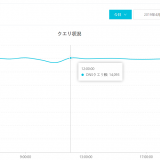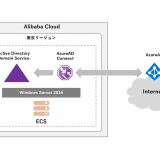Windows Virtual Desktopのテストを目的にMicrosoft 365 E3を購入しました。せっかくなので私の “bigriver.jp”ドメインにサブドメイン ”m.bigriver.jp” を追加し、Microsoft 365 の Exchange Online のメールを利用できるようにします。
目次
1. Alibaba Cloud DNSにレコードを追加する
Microsoft 365の各サービスを利用するには事前に所定のDNSレコードの登録が必要です。
今回、Exchangeサービスを利用するために以下のレコードを追加します。サブドメインとして”m.bigriver.jp”を利用する前提です。
| タイプ | ホスト | 値 |
| MX | m | m-bigriver-jp.mail.protection.outlook.com |
| CNAME | autodiscover.m | autodiscover.outlook.com |
| TXT | m | v=spf1 include:spf.protection.outlook.com -all |
設定後の画面は以下になります。
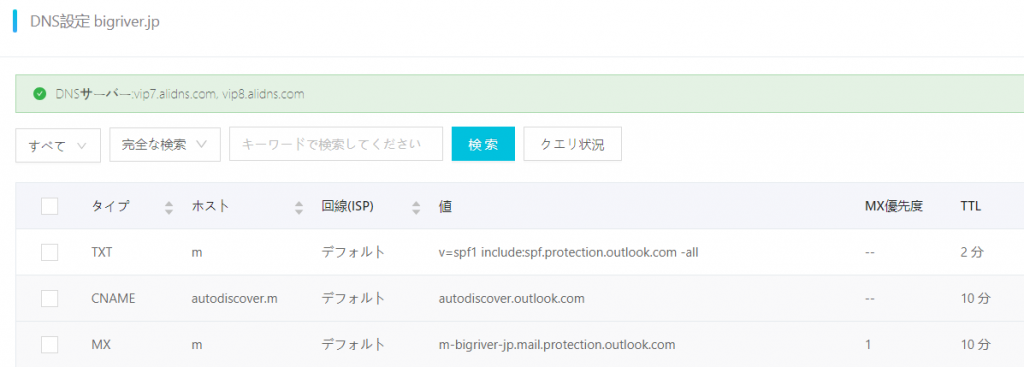
なお、上記の作業の前提となるMicrosoft 365 を購入するにあたり必要となるドメインは”bigriver.jp”を指定しています。その際に以下のTXTレコードも追加しています。
| タイプ | ホスト | 値 |
| TXT | @ | MS=<指定の値> |
参考情報というか Alibaba Cloud DNS のお作法的な話となるのですが、Alibaba Cloud DNS でサブドメインを表す場合は”.”で区切っていきます。例えば”bigriver.jp”ゾーンに”test.m.bigiriver.jp”というAレコードを追加したい場合は以下のようにホスト欄に”test.m”を記入します。 サブドメインを追加し、別画面で管理するということは出来ません。
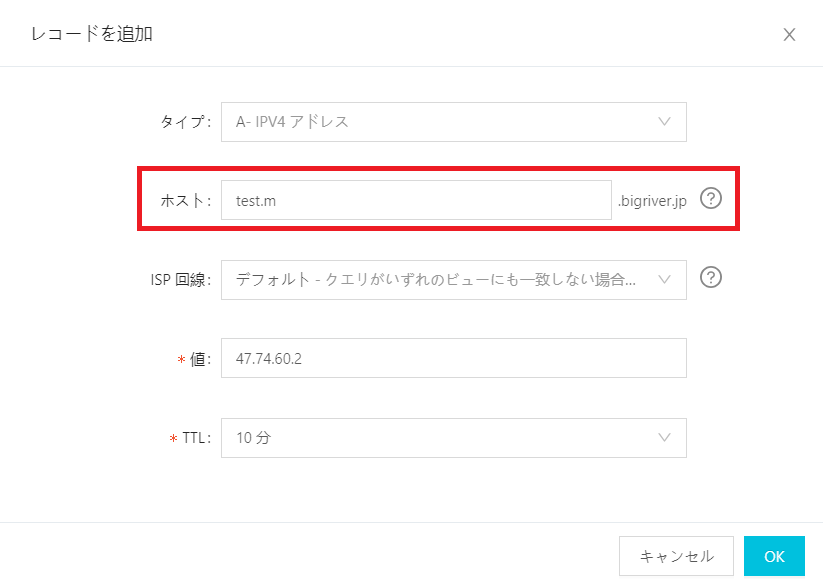
2. Microsoft 365 管理センターからサブドメインを追加
Microsoft 365 管理センターにサインインします。
検索ボックスに”ドメイン”と入力し、候補として提示された”ドメインの追加”をクリックします。
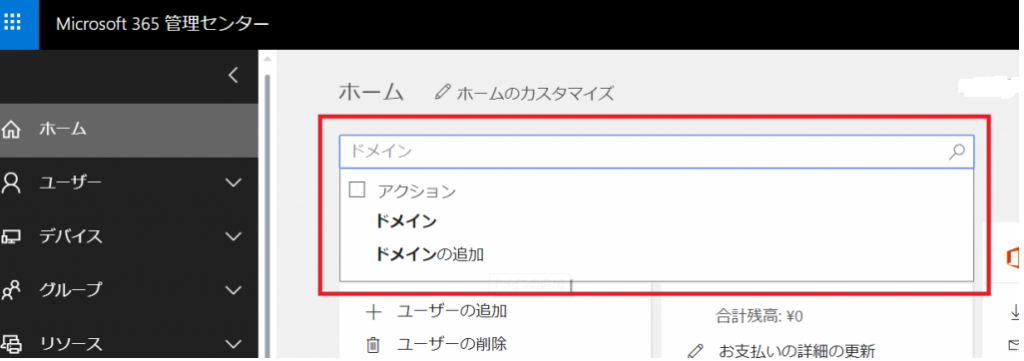
”m.bigriver.jp”を指定します。
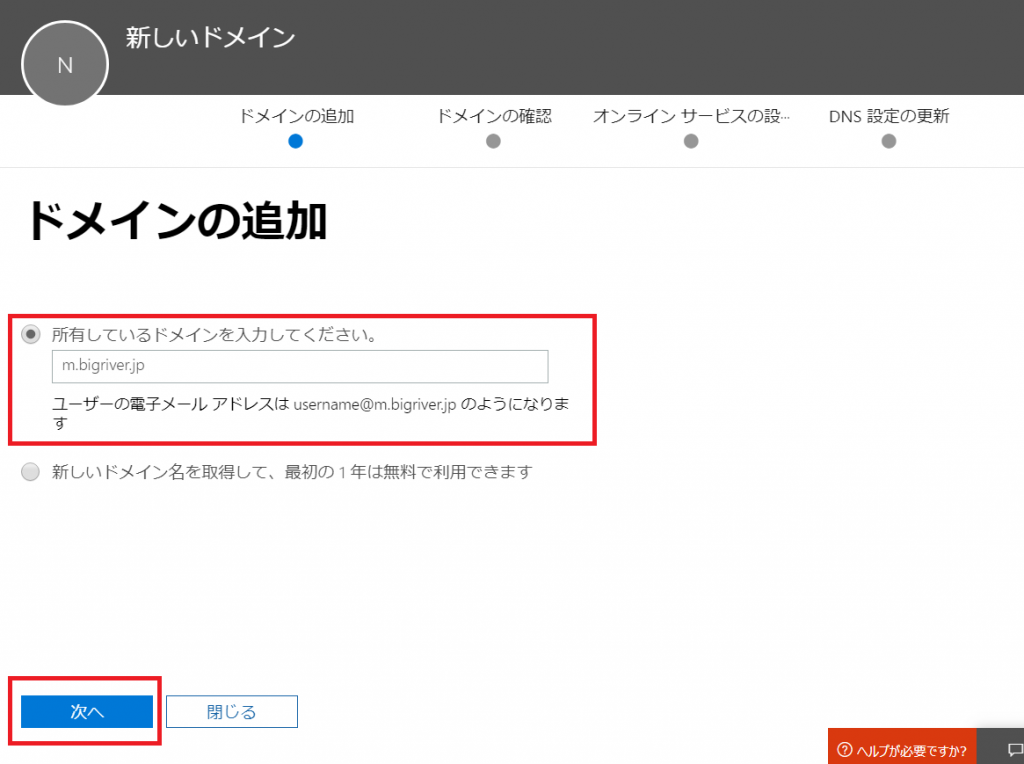
”次へ”をクリックします。
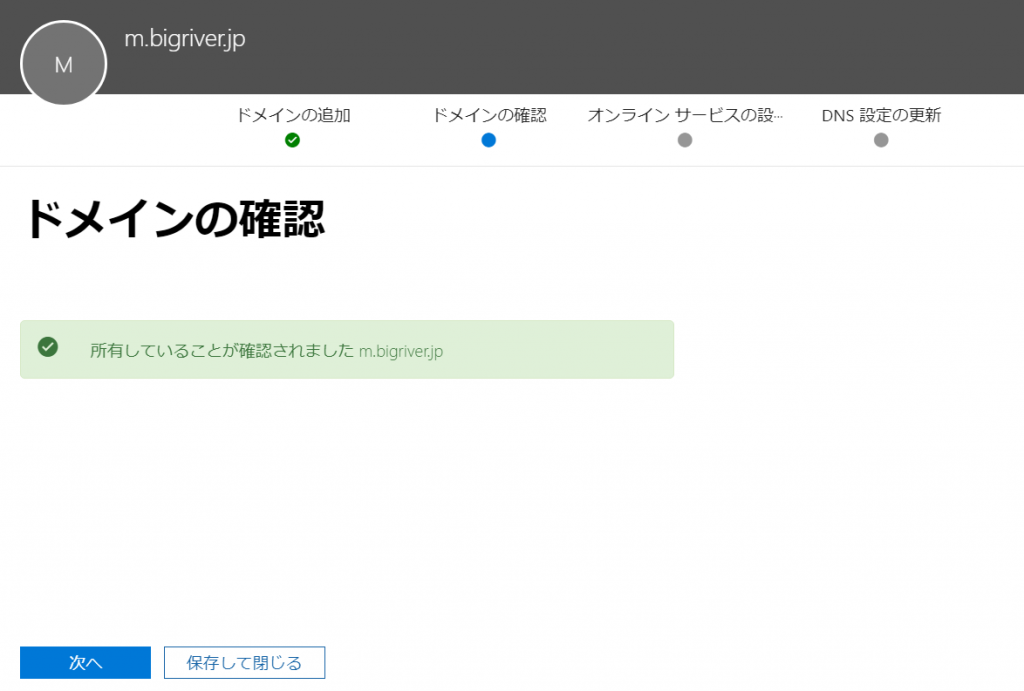
今回は”Exchange”だけをチェックし(既定でチェックされている)、”次へ”をクリックします。
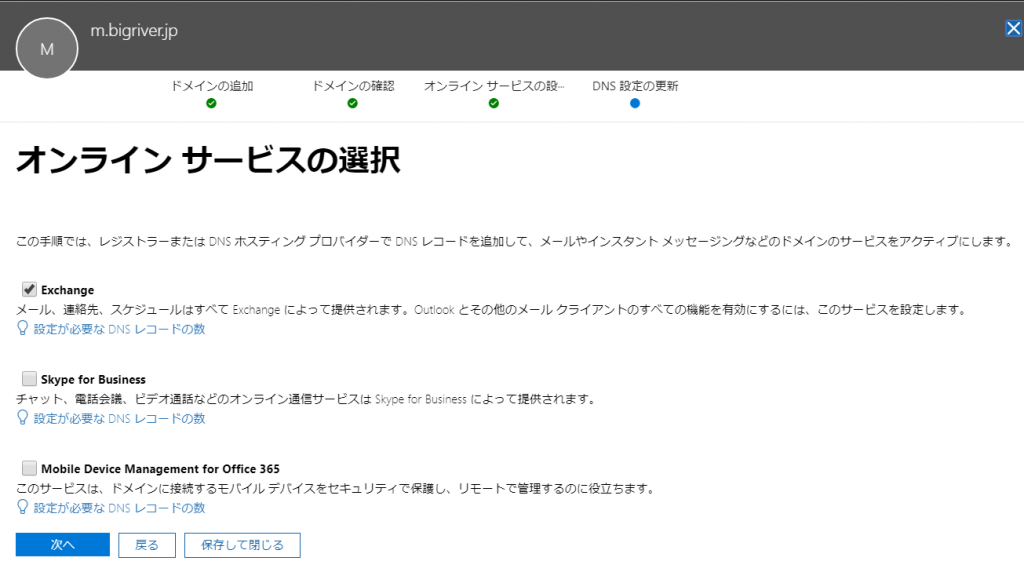
前の画面で”次へ”をクリックすると、次の画面ではドメインを確認しています→完了しました的なメッセージが表示され数秒で画面が閉じてしまいます(画面キャプチャはとれず)。
正常に登録されたかどうかの確認は左側のメニューからセットアップ>ドメインをクリックします。
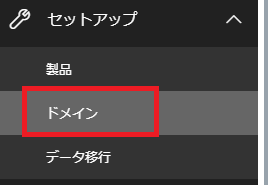
”状態”に”セットアップ完了”と表示されていれば問題ありません。
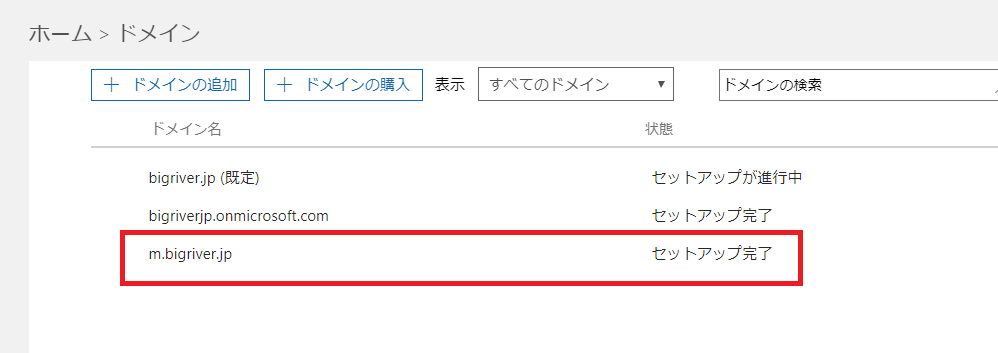
なお、既定の”bigriver.jp”の状態は”セットアップが進行中です”となっています。”bigriver.jp”はすでにG SuiteでMXなど定義しているため利用しません(出来ません)。 G Suiteは他のメールシステムと同じドメインを共用出来るのですがOffice 365 は以前に確認する限り実現出来ませんでした。最新の状況がどうなっているか時間がある時に別途確認してみる予定です。
今回は追加した”m.bigriver.jp”を既定のドメインに変更することにします。同じ画面で”m.bigirver.jp”をクリックします。
そして”既定に設定”をクリックします。
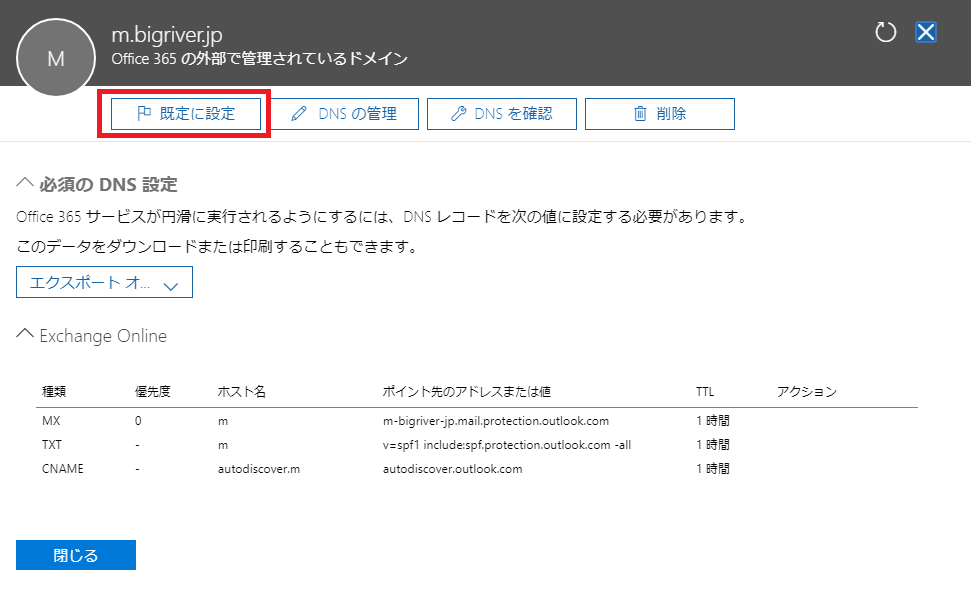
”ドメインは既定値として正常に設定されました”とメッセージが表示されることを確認します。 念のため”DNSを確認”をクリックし、DNSレコードの登録の正常性も確認します。
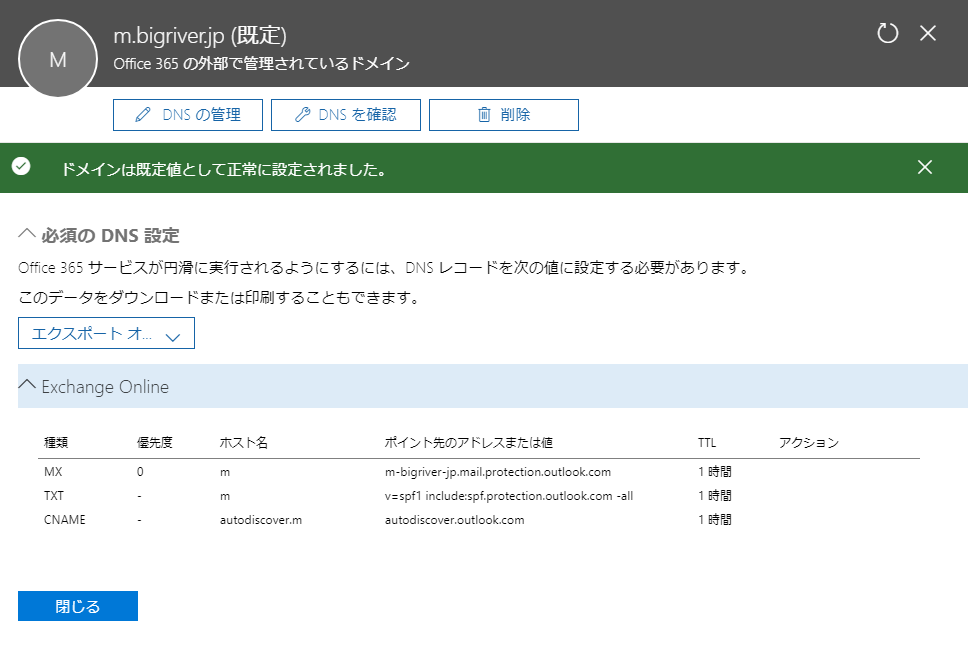
”すべてのDNSレコードが正しいです。エラーは見つかりませんでした。使用したネームサーバー: vip8.alidns.com,vip7.alidns.com”と表示されます。Alibaba Cloud DNSに問い合わせしていることもわかりますね。
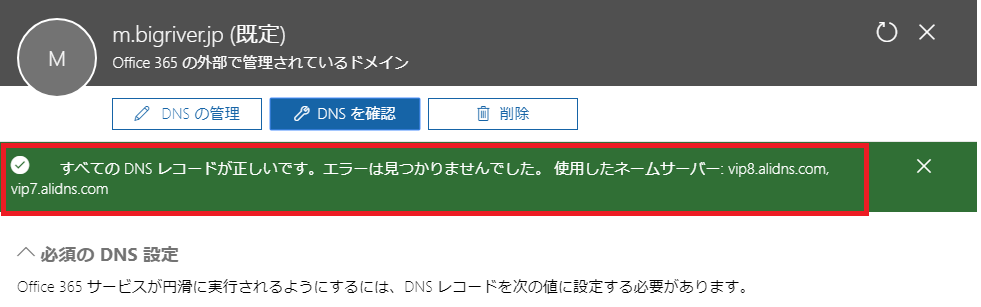
3. エイリアスとプライマリアカウントの設定
先ほど追加したサブドメインでエイリアスを追加し、そのあと@m.bigiriver.jpをプライマリに変更します。
Microsoft 365 管理センターからユーザー>アクティブなユーザーをクリックし、ユーザの管理画面に移動します。ユーザー名をクリックします。
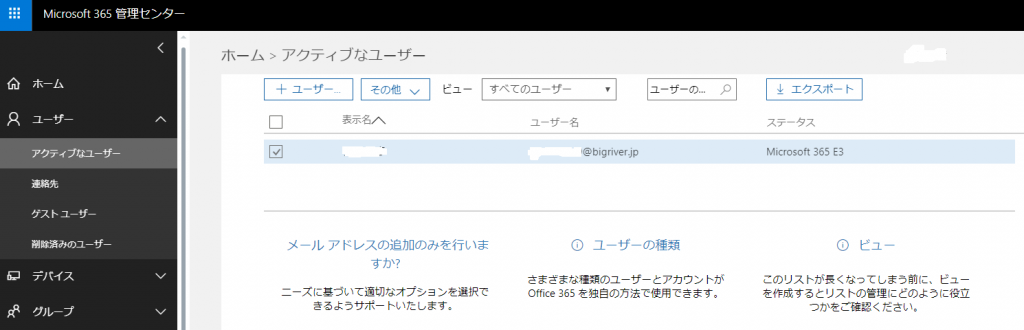
”編集”をクリックします。
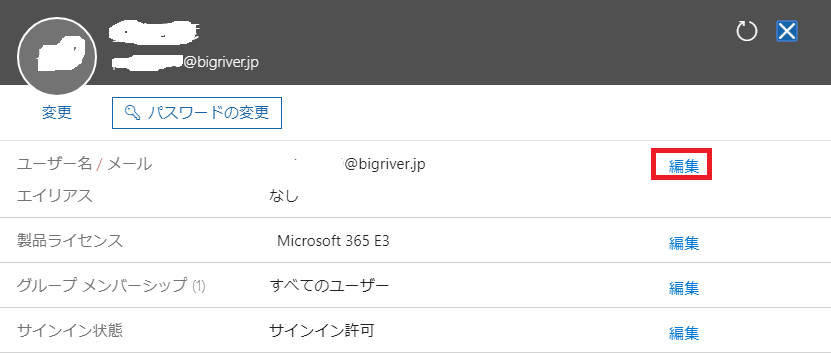
ドメインに”m.bigriver.jp”を選び、エイリアスを指定し追加します。 そして、プライマリに設定をクリックします。
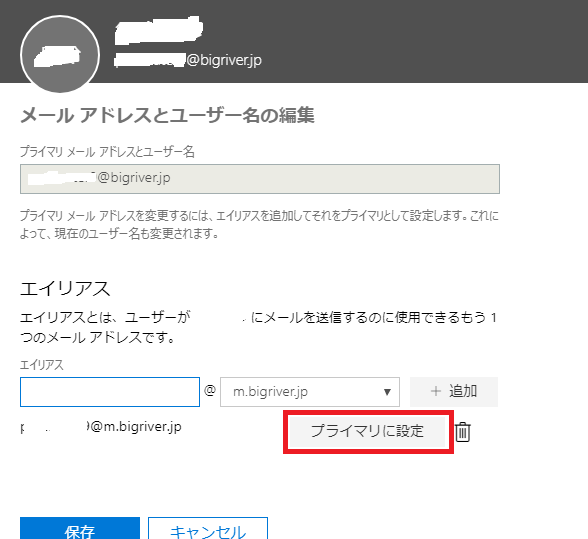
警告が表示されます。 サインインのアドレスがXXX@bigriver.jpからXXX@m.bigriver.jpに変更されること、Skypeを利用する場合の注意事項、再度サインインする必要があることがわかります。
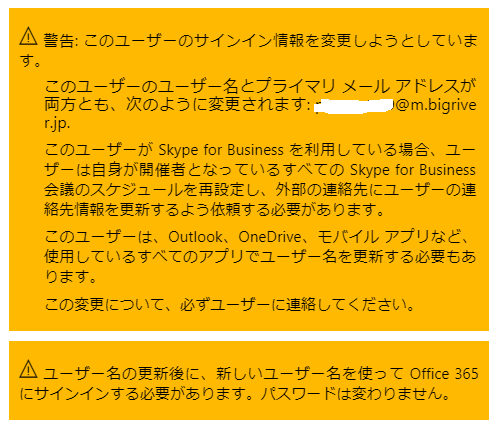
上記の設定と保存後に自動的にサインアウトされます。”@m.bigriver.jp”で作成したアカウントでサインインします。
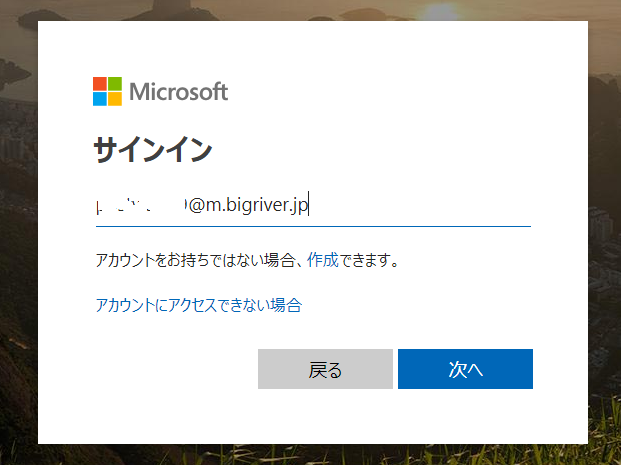
プライマリが”@m.bigriver.jp”のアカウント、”@bigriver.jp”がエイリアスに変更されました。
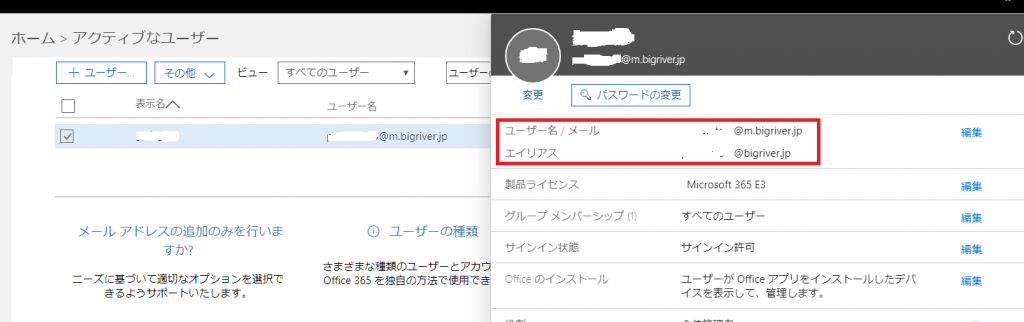
4. メールの送受信のテスト
Gmailのメールアドレスから今回作成した@m.bigriver.jp宛にテストメールを送信します。 問題なく受け取り出来ました。
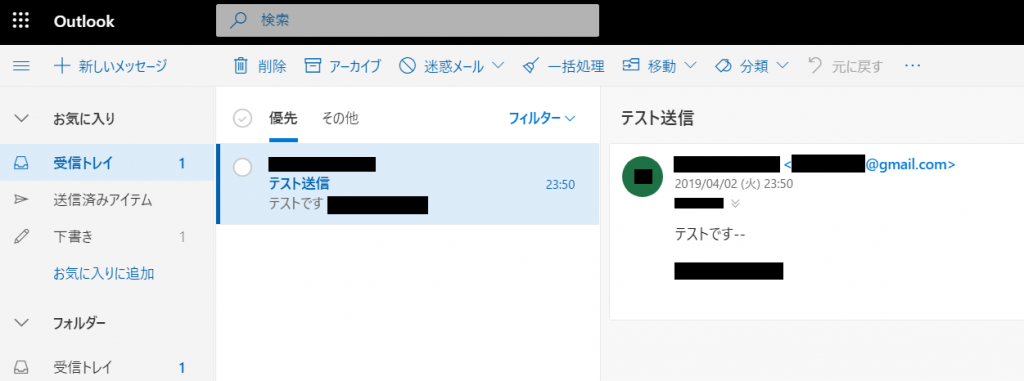
画面は割愛しますが返信メールのテストも問題なく行えました。
5. まとめ
話のメインはMicrosoft 365のサブドメイン設定ではありましたが、Alibaba Cloud DNSで管理するドメインについて具体的な設定手順を紹介することが出来ました。 サブドメインの指定の仕方はマニュアルにもきちんと記載が無かったはずなので参考になると思います。
なお、”bigriver.jp”ドメインにはすでにG Suiteも設定しており特に問題なく設定出来、またメールやその他サービスの利用も出来ています。 Alibaba Cloud DNSである必然性は全くないのですが、Alibaba Cloudを中心にしてMicrosoftとGoogleを連携しています(MicrosoftもGoogleもDNSが前提となるサービスとなるため)。
次はMicrosoft 365のWindows 10ライセンスを利用しWindows Virtual Desktop(WVD)の実際の展開をテストします。 せっかくなのでAlibaba Cloud の米国リージョンのVPCと接続し、WVDからAlibaba Cloud上のリソースへのアクセスのテストも実施予定です。